JWT (beta) Generar Actividad de Token¶
Introducción¶
Una actividad JWT (Beta) Generar token, utilizando su conexión JWT (Beta), genera un token web JSON (JWT) y está diseñado para usarse como destino para consumir datos en una operación.
Nota
Este conector se lanza actualmente como versión beta y está disponible solo para organizaciones seleccionadas. Para participar en el programa beta o proporcionar comentarios sobre errores y mejoras, comuníquese con su Administrador de éxito del cliente (CSM).
Crear una Actividad de Generación de Token JWT (beta)¶
Se crea una instancia de una actividad JWT (Beta) Generar token a partir de una conexión JWT (Beta) utilizando su tipo de actividad Generar token.
Para crear una instancia de una actividad, arrastre el tipo de actividad al tela de diseño o cópielo y péguelo en el tela de diseño. Para obtener más información, consulte Creación de una instancia de actividad en Reutilización de componentes.
Una actividad JWT (Beta) Generar token existente se puede editar desde estas ubicaciones:
- El tela de diseño (consulte Menú de acciones de componentes en Tela de Diseño).
- La pestaña Componentes del panel del proyecto (consulte Menú de acciones de componentes en Pestaña Componentes del panel de proyecto).
Configurar una Actividad de Generación de Token JWT (beta)¶
Siga estos pasos para configurar una actividad JWT (Beta) Generar token:
-
Paso 1: Ingrese un nombre y especifique la configuración
Proporcione un nombre para la actividad y especifique el tipo de JWT, la configuración dependiente del tipo de JWT y la configuración opcional. -
Paso 2: revisar los esquemas de datos
Se muestran todos los esquemas de solicitud o respuesta.
Paso 1: Ingrese un Nombre y Especifique la Configuración¶
En este paso, proporcione un nombre para la actividad y especifique el tipo de JWT, la configuración dependiente del tipo de JWT y la configuración opcional. Cada elemento de la interfaz de usuario de este paso se describe a continuación.
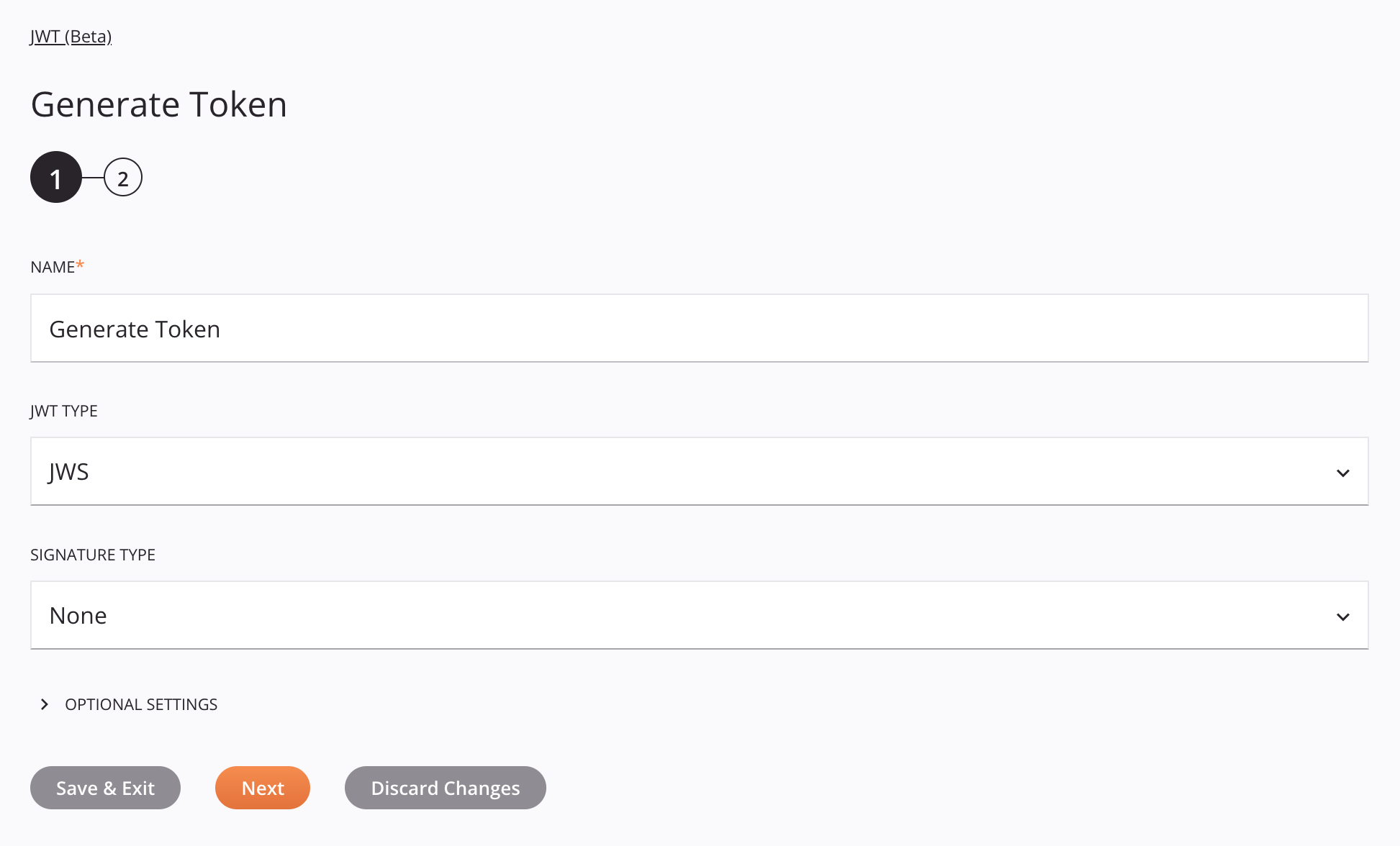
Consejo
Campos con un icono de variable soporte para el uso de variables globales, variables del proyecto, y variables de Jitterbit. Comience escribiendo un corchete abierto [ en el campo o haciendo clic en el icono de variable para mostrar una lista de las variables existentes para elegir.
-
Nombre: Introduzca un nombre para identificar la actividad. El nombre debe ser único para cada actividad JWT (Beta) Generar token y no debe contener barras diagonales.
/o dos puntos:. -
Tipo de JWT: Seleccione entre firmar el JWT usando una Firma web JSON (JWS) o cifrándolo usando JSON Web Encryption (JWE).
Importante
Si no se requieren firmas o cifrado, seleccione el tipo JWS JWT y el tipo de firma Ninguno.
-
JWE: Si utiliza el tipo JWT JWE:
-
Tipo de algoritmo de administración de claves: Uno de Asimétrico o Simétrico.
-
Asimétrico: Si utiliza el tipo de algoritmo de administración de claves Asimétrico:
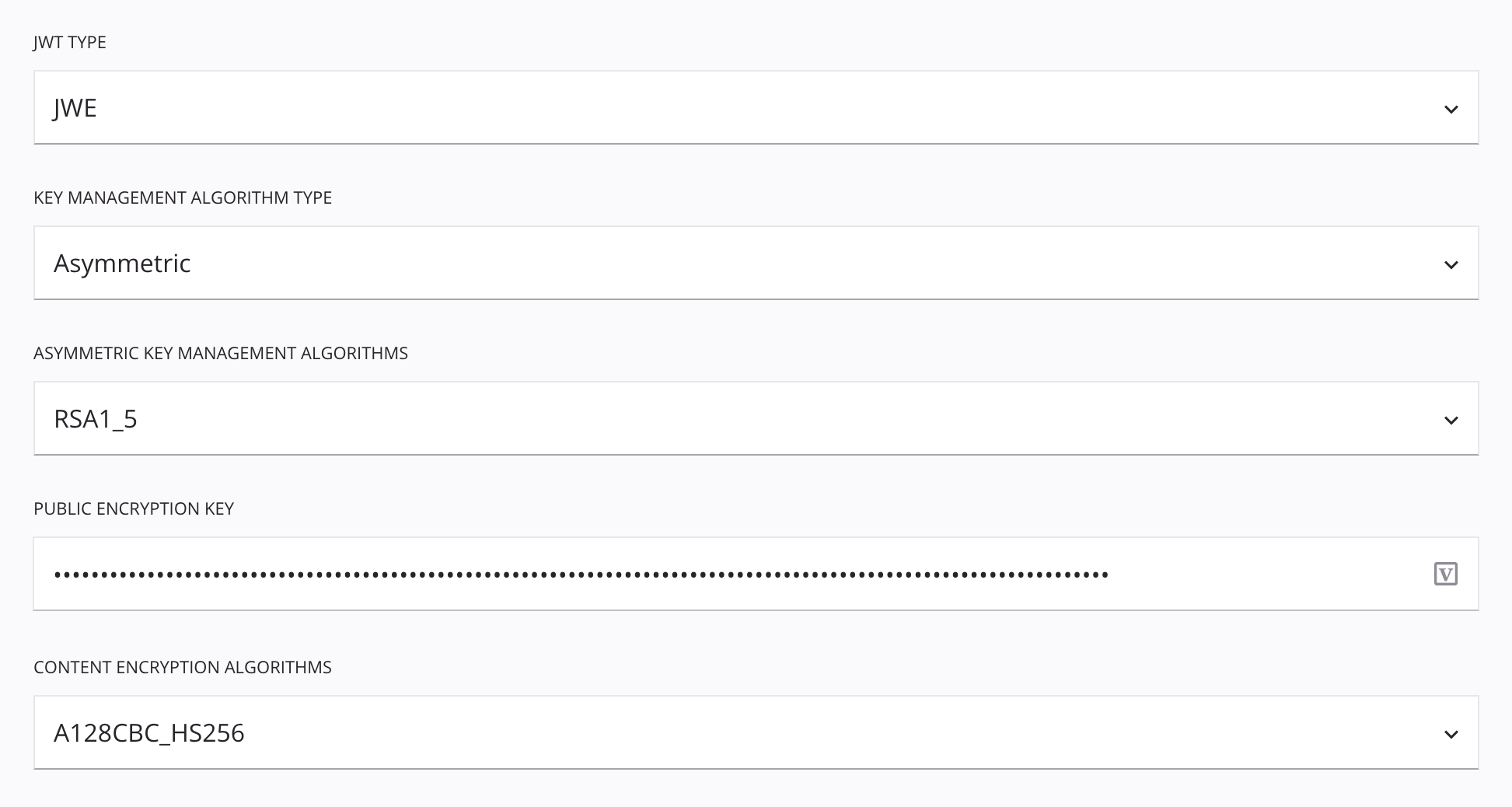
- Algoritmos de administración de claves asimétricas: Uno de RSA1_5, RSA_OAEP o RSA_OAEP_256.
- Clave de cifrado pública: Introduzca una clave pública.
-
Simétrico: Si se utiliza el tipo de algoritmo de administración de claves Simétrico:
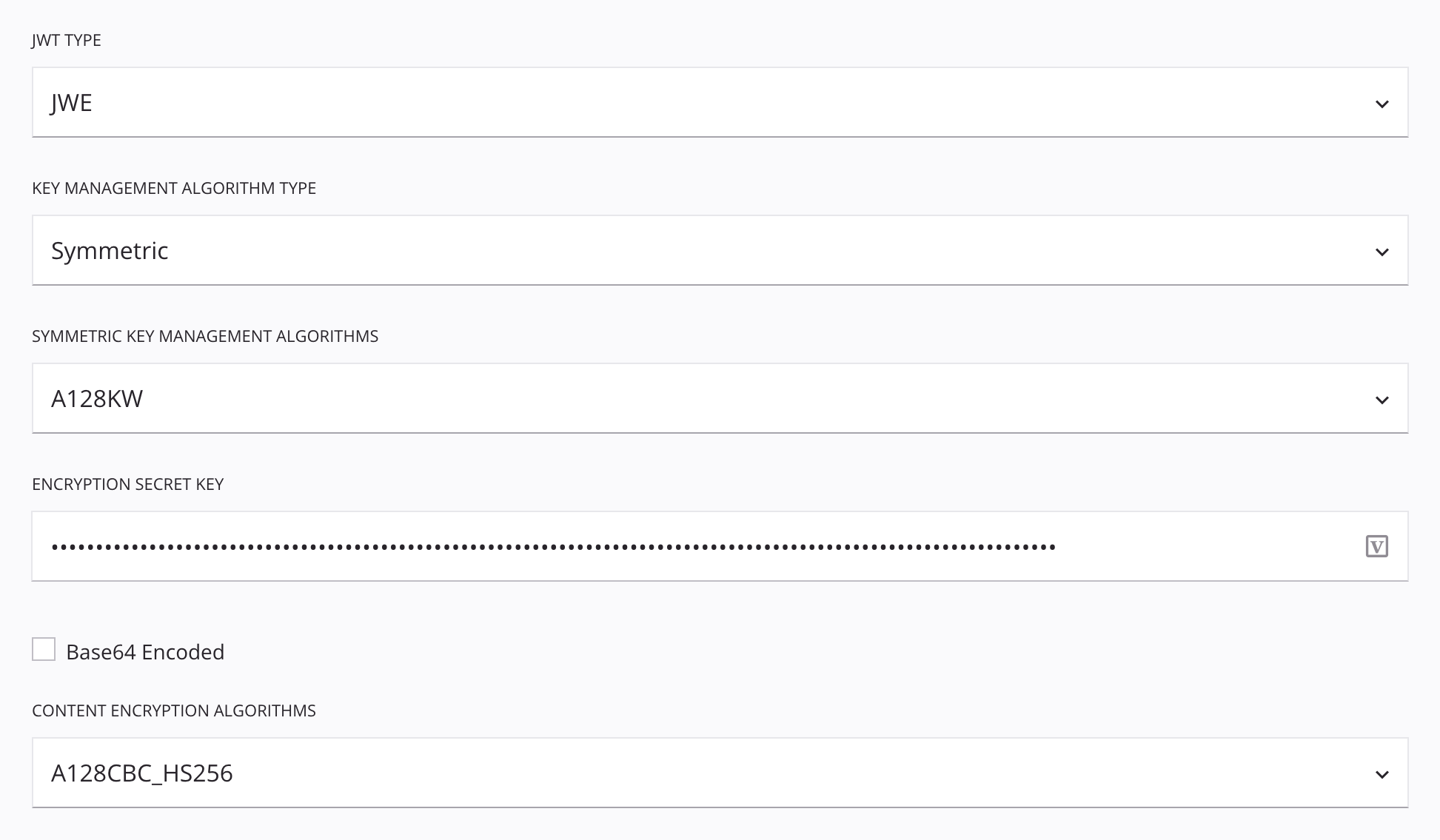
- Algoritmos de administración de claves simétricas: Uno de A128KW, A192KW o A256KW.
- Clave secreta de cifrado: Ingrese una clave secreta.
- Codificado Base64: Seleccione si se requiere codificación Base64.
-
-
Algoritmos de cifrado de contenido: Uno de A128CBC_HS256, A128GCM, A192CBC_HS384, A192GCM, A256CBC_HS512 o A256GCM.
-
-
JWS: Si utiliza el tipo JWT JWS:
-
Tipo de firma: Uno de Asimétrico, Simétrico o Ninguno.
-
Asimétrico: Si usa la firma Asimétrica yype:
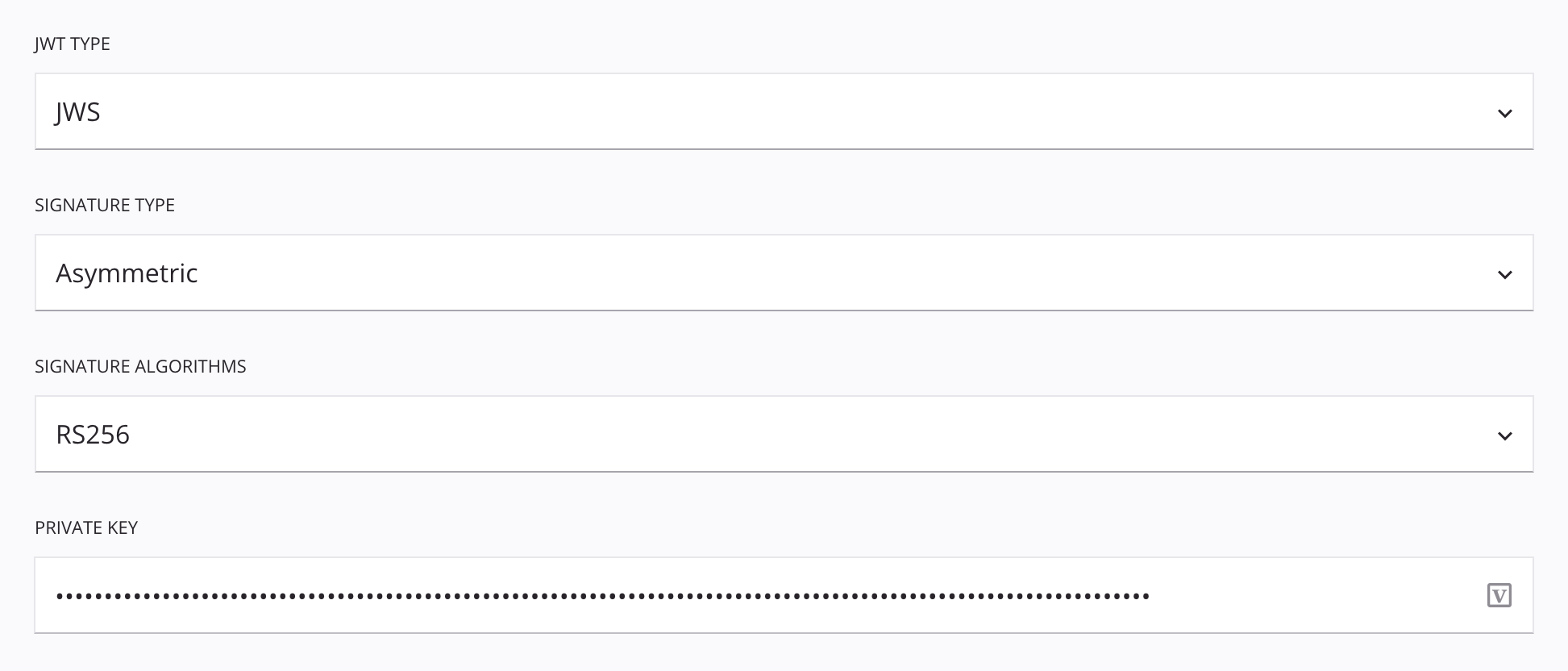
- Algoritmos de firma: Uno de ES256, ES384, ES512, PS256, PS384, PS512, RS256, RS384 o RS512.
- Clave privada: Ingrese una clave privada.
-
Simétrico: Si utiliza el tipo de firma Simétrico:
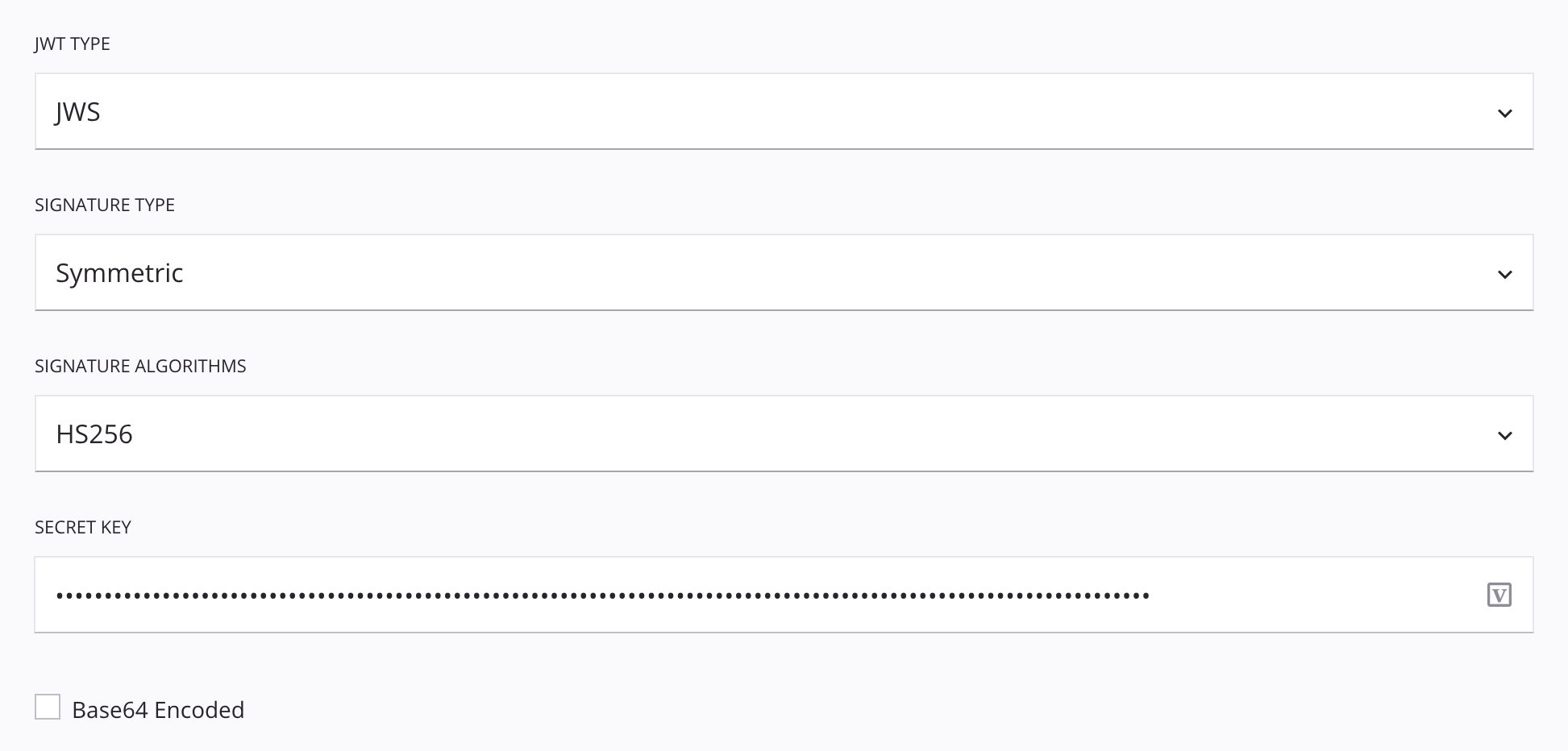
- Algoritmos de firma: Uno de HS256, HS384 o HS512.
- Clave secreta: Ingrese una clave secreta.
- Codificado Base64: Seleccione si se requiere codificación Base64.
-
Ninguno: Si se utiliza el tipo de firma Ninguno, no aparecen campos adicionales.
-
-
-
-
Configuraciones opcionales: Haga clic para expandir configuraciones opcionales adicionales:
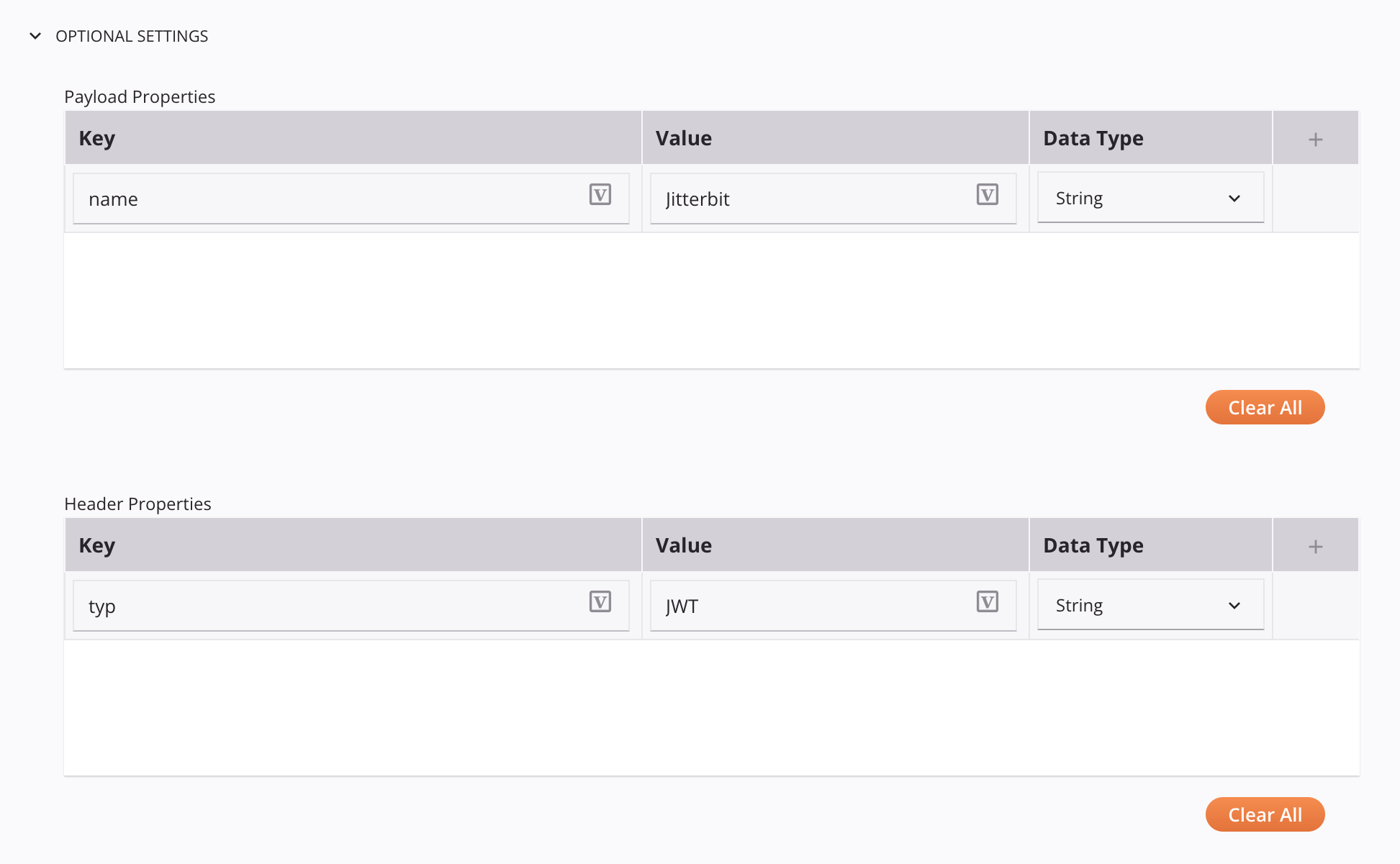
- Propiedades de la carga útil: La carga útil de JWT.
- Propiedades del encabezado: Metadatos relevantes para la carga útil JWT.
-
Guardar y salir: Si está habilitado, haga clic para guardar la configuración para este paso y cerrar la configuración de la actividad.
-
Siguiente: Haga clic para almacenar temporalmente la configuración para este paso y continuar con el siguiente. La configuración no se guardará hasta que haga clic en el botón Finalizado en el último paso.
-
Descartar cambios: Después de realizar cambios, haga clic para cerrar la configuración sin guardar los cambios realizados en ningún paso. Un mensaje le pide que confirme que desea descartar los cambios.
Paso 2: Revisar los Esquemas de Datos¶
Se muestran todos los esquemas de solicitud o respuesta. Cada elemento de la interfaz de usuario de este paso se describe a continuación.
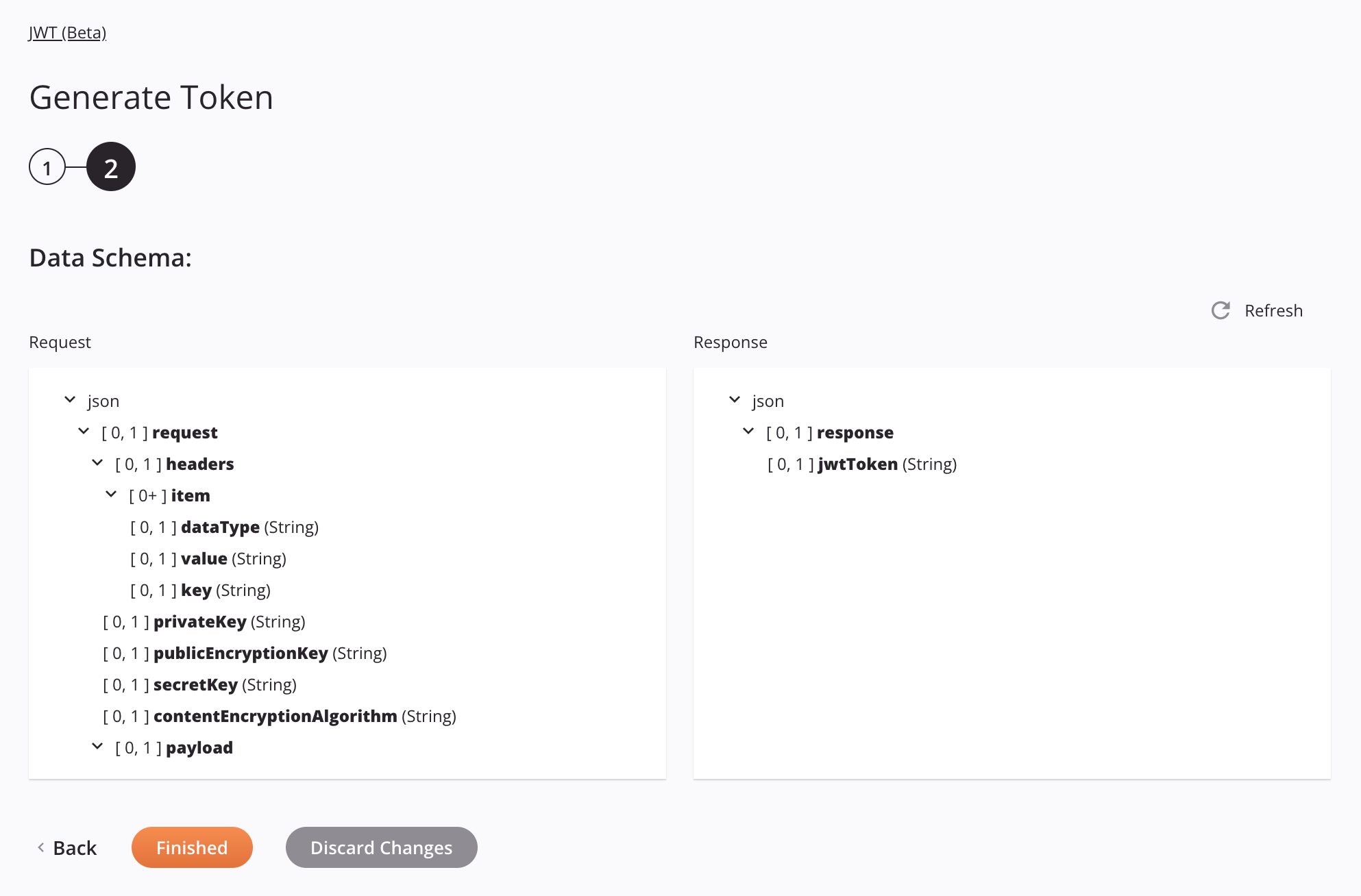
-
Esquemas de datos: Estos esquemas de datos se heredan mediante transformaciones adyacentes y se muestran nuevamente durante asignación de transformación.
Nota
Los datos proporcionados en una transformación tienen prioridad sobre la configuración de la actividad.
El conector JWT (Beta) utiliza el Java JWT. Los nodos y campos del esquema se basan en las selecciones realizadas en el paso 1.
-
Actualizar: Haga clic en el icono de actualización o la palabra Actualizar para regenerar esquemas desde el extremo JWT (Beta). Esta acción también regenera un esquema en otras ubicaciones del proyecto donde se hace referencia al mismo esquema, como en una transformación adyacente.
-
Volver: Haga clic para almacenar temporalmente la configuración de este paso y volver al paso anterior.
-
Terminado: Haga clic para guardar la configuración de todos los pasos y cerrar la configuración de la actividad.
-
Descartar cambios: Después de realizar cambios, haga clic para cerrar la configuración sin guardar los cambios realizados en ningún paso. Un mensaje le pide que confirme que desea descartar los cambios.
Próximos Pasos¶
Después de configurar una actividad JWT (Beta) Generar token, complete la configuración de la operación agregando y configurando otras actividades, transformaciones o secuencias de comandos como pasos de la operación. También puede configurar los ajustes de operación, que incluyen la capacidad de encadenar operaciones que se encuentran en el mismo flujos de trabajo o en diferentes.
Se puede acceder a las acciones del menú para una actividad desde el panel del proyecto y el tela de diseño. Para obtener más información, consulte Menú de acciones de actividad en Conceptos básicos del conector.
Las actividades JWT (Beta) Generar token se pueden utilizar como objetivo con estos patrones de operación:
- Patrón de transformación
- Patrón de dos transformaciones (como primer o segundo objetivo)
Para usar la actividad con funciones de secuencias de comandos, escriba los datos en una ubicación temporal y luego use esa ubicación temporal en la función de secuencias de comandos.
Cuando esté listo, desplegar y ejecutar la operación y validar el comportamiento comprobando los registros de operación.